Photoshop调出唯美蓝色效果的外景河边人像
- 2021-08-18
- 来源/作者: PS联盟/ 佚名
- 1 次浏览
最终效果

原图

1、打开原图素材大图,创建可选颜色调整图层,对绿色进行调整,参数及效果如下图。这一步把图片中的绿色转为青绿色。


2、按Ctrl + J 把当前可选颜色调整图层复制一层,效果如下图。

3、创建可选颜色调整图层,对黄、绿、白进行调整,参数设置如图4 - 6,效果如图7。这一步主要把图片中的黄绿色转为青绿色。




4、按Ctrl + J 把当前可选颜色调整图层复制一层,效果如下图。

5、创建色相/饱和度调整图层,对全图、黄、绿进行调整,参数设置如图9 - 11,效果如图12。这一步把图片中剩下的黄绿色转为青绿色,同时降低全图饱和度。




6、按Ctrl + J 把当前色相/饱和度调整图层复制一层,效果如下图。

7、创建曲线调整图层,对RGB、红、绿、蓝通道进行调整,参数及效果如下图。这一步把图片调暗,并给图片暗部及高光区域增加蓝色。


8、新建一个图层,按字母键“D”把前,背景颜色恢复到默认的黑白,然后选择菜单:滤镜 > 渲染 > 云彩,确定后把混合模式改为“滤色”。
添加图层蒙版,选择渐变工具,颜色设置为黑白,然后由左侧中间位置向边角拉出白色至黑色径向渐变,效果如下图。这一步给图片中间位置增加烟雾效果。

9、按Ctrl + J 把当前云彩图层复制一层,按Ctrl + Alt + G 创建剪切蒙版,然后把蒙版填充黑色,用柔边白色画笔把下图选区部分擦出来,效果如下图。

10、创建色彩平衡调整图层,对阴影,高光进行调整,参数设置如图18,19,确定后创建剪切蒙版,效果如图20。这一步给云彩增加青色。



11、创建亮度/对比度调整图层,适当增加对比度,参数设置如图21,确定后创建剪切蒙版,效果如图22。


12、创建色彩平衡调整图层,对阴影,高光进行调整,参数及效果如下图。这一步给图片增加青蓝色。



13、创建可选颜色调整图层,对青、蓝、白进行调整,参数设置如图26 - 28,效果如图29。这一步给图片增加淡青色。




14、把背景图层复制一层,按Ctrl + Shift + ] 置顶,用钢笔工具把人物脸部及肤色部分抠出来,转为选区后添加图层蒙版,效果如下图。

15、创建色相/饱和度调整图层,对全图进行调整,参数设置如图31,确定后创建剪切蒙版,效果如图32。这一步降低肤色饱和度,减少杂色。


16、创建曲线调整图层,对RGB,蓝通道进行调整,参数设置如图33,确定后创建剪切蒙版,效果如图34。这一步给肤色高光区域增加淡蓝色。
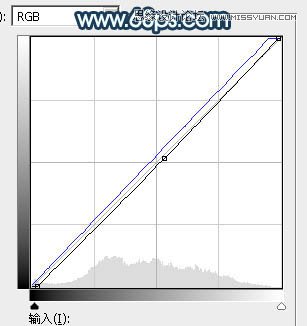

17、创建色彩平衡调整图层,对阴影,高光进行调整,参数设置如图35,36,确定后创建剪切蒙版,效果如图37。这一步给肤色暗部区域增加蓝色。



18、创建可选颜色调整图层,对红色进行调整,参数设置如图38,确定后创建剪切蒙版,效果如图39。这一步适当减少肤色中的红色。


19、创建亮度/对比度调整图层,适当增加对比度,参数设置如图40,确定后创建剪切蒙版,效果如图41。这一步增加肤色明暗对比。


20、创建曲线调整图层,对RGB通道进行调整,参数设置如图42,确定后把蒙版填充黑色,然后用透明度较低柔边白色画笔把人物背光区域擦出来,效果如图43。


21、新建一个图层,用椭圆选框工具拉出下图所示的选区,羽化45个像素后填充淡青色:#EDFFFF,取消选区后效果如下图。

22按Ctrl+J将当前图层复制到一个图层,将混合模式更改为“滤色”,将不透明度更改为50%,然后按Ctrl+T将其稍微减小,如下图所示。







